qq能用但电脑网页打不开怎么回事?
1、在键盘按下Win+R键打开运行窗口,在打开后面输入【cmd】,按【Enter】键运行。
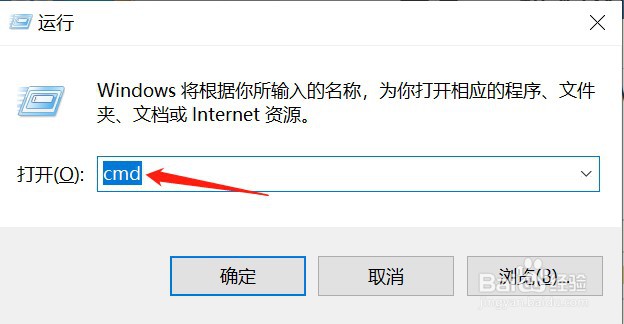
2、输入【ipconfig /flushdns】命令指示符,然后按【Enter】键。
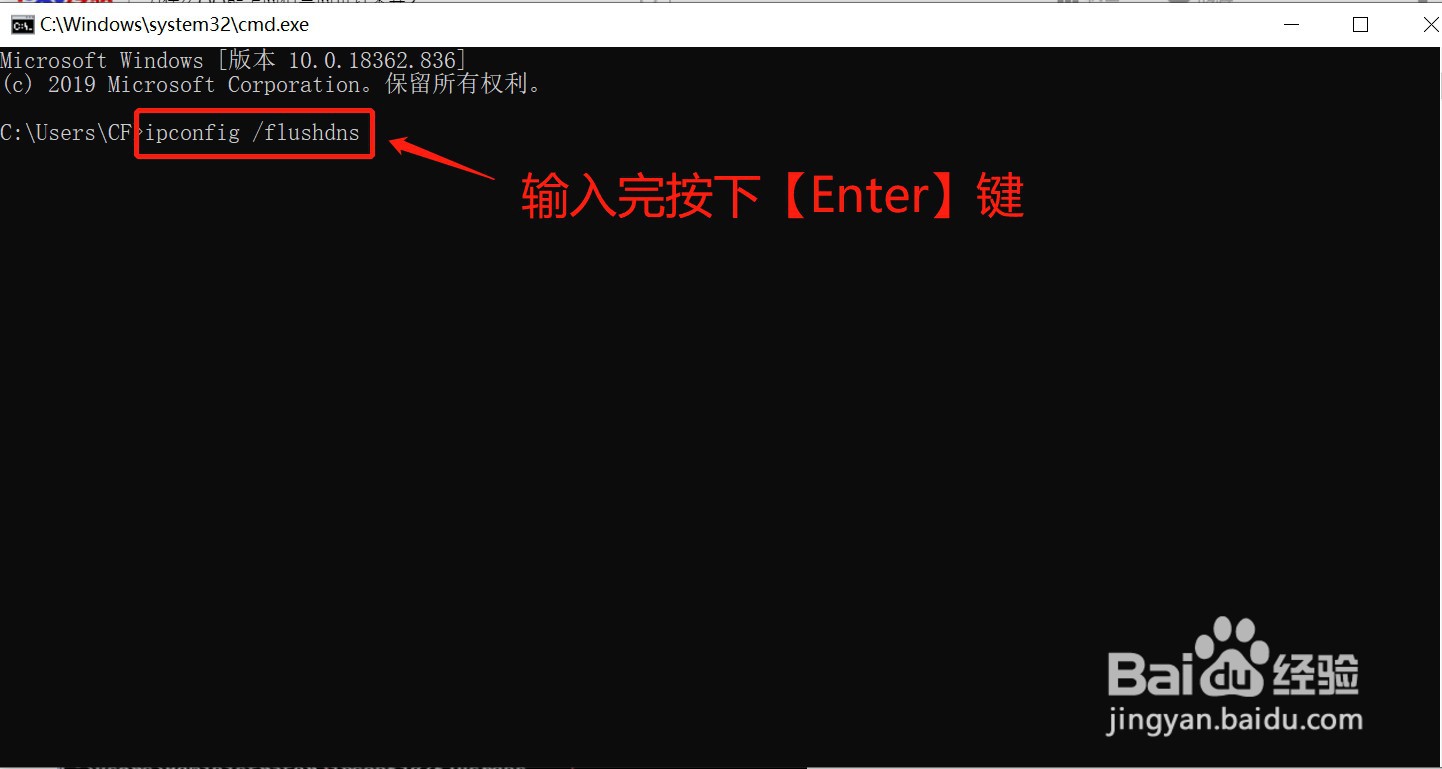
3、显示“已成功刷新DNS解析缓存”即刷新成功,重启电脑即修复完成。
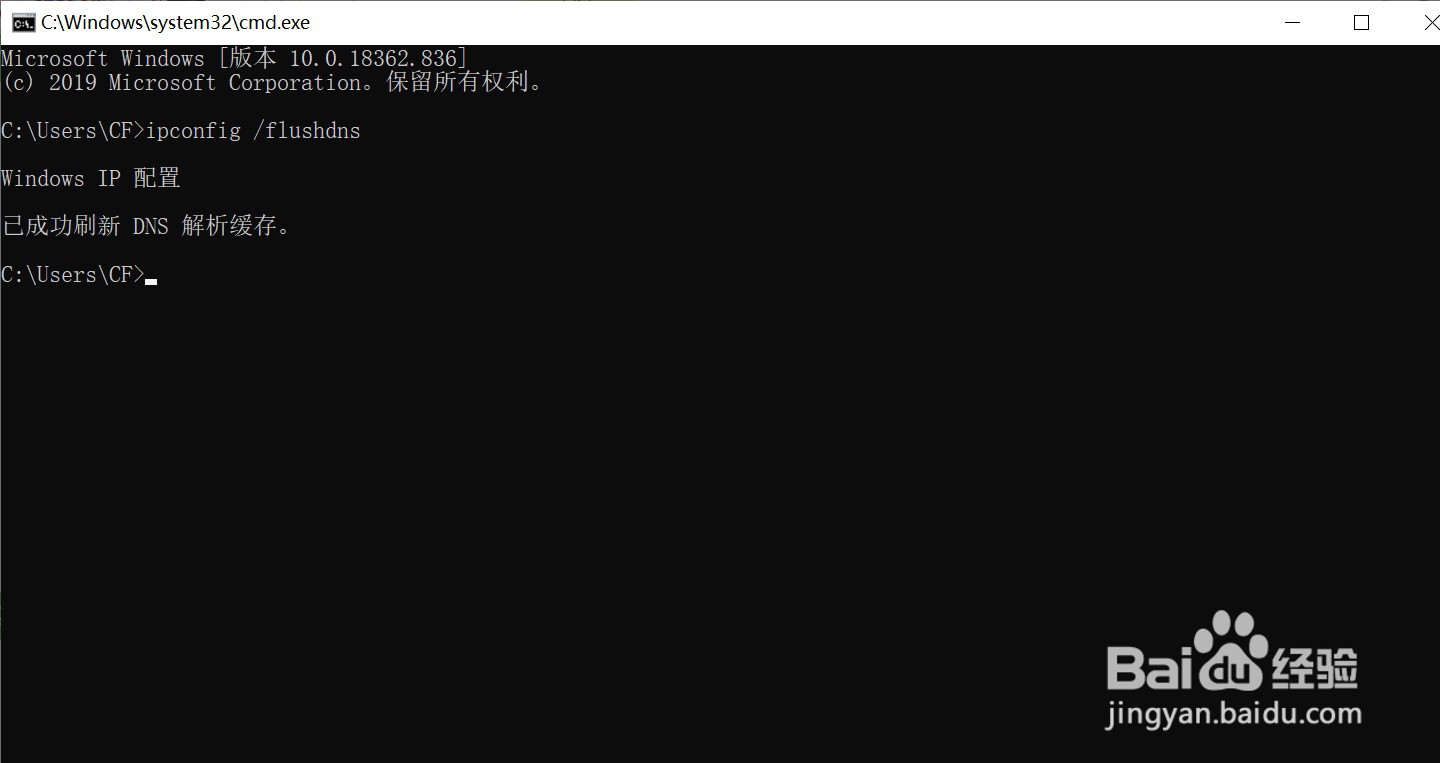
1、网页打不开也有可能是浏览器“选项”设置错误的问题,我们可以通过重置“IE设置”解决。
点击电脑【开始】,打开【控制面板】。
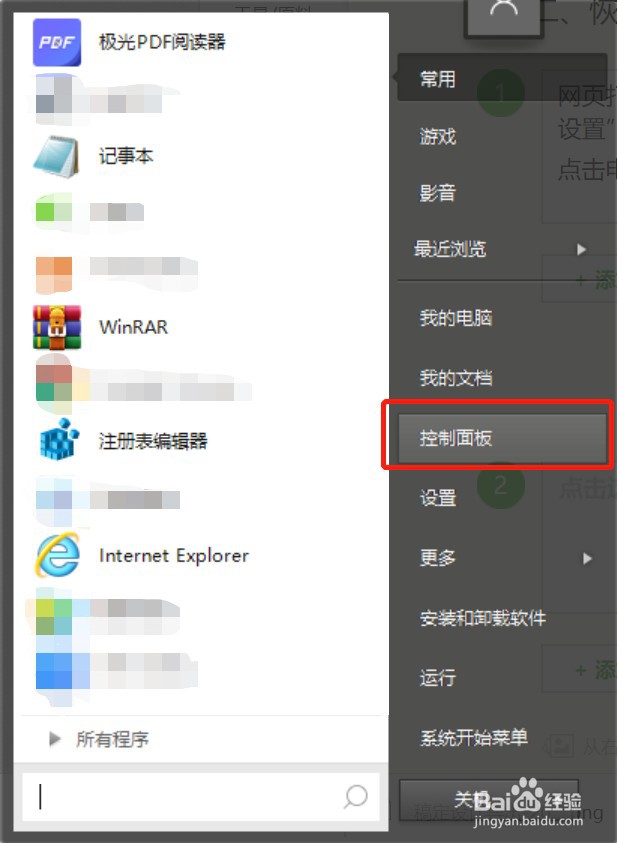
2、在弹出的页面点击【网络和Internet】。
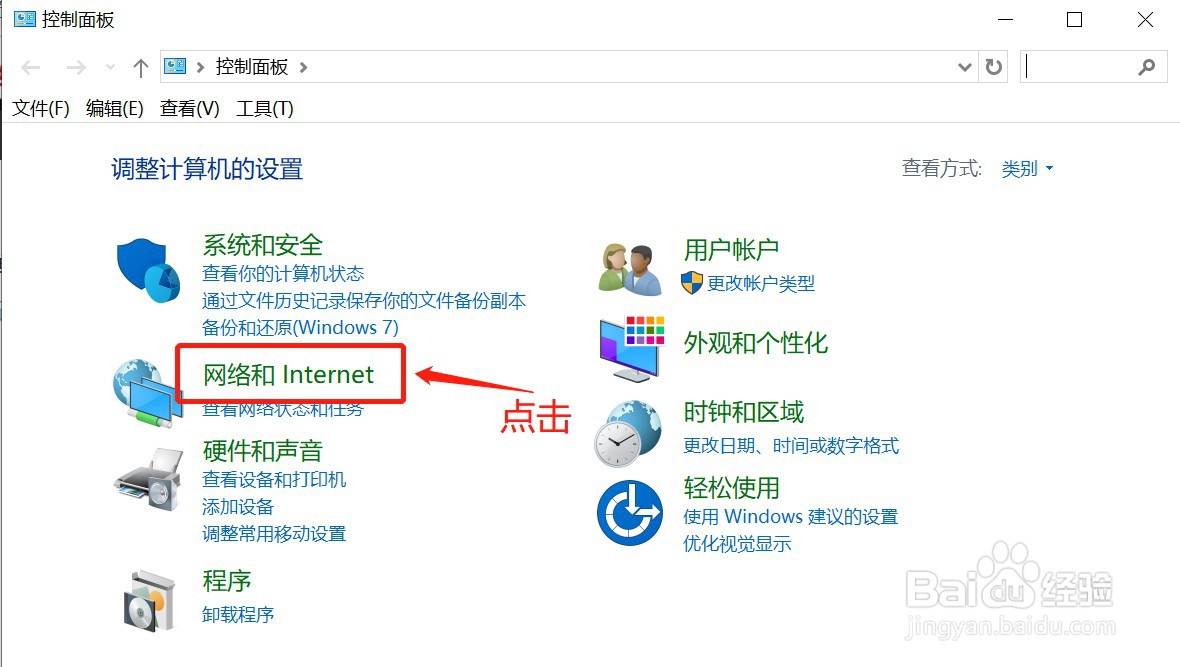
3、点击【管理浏览器加载项】。
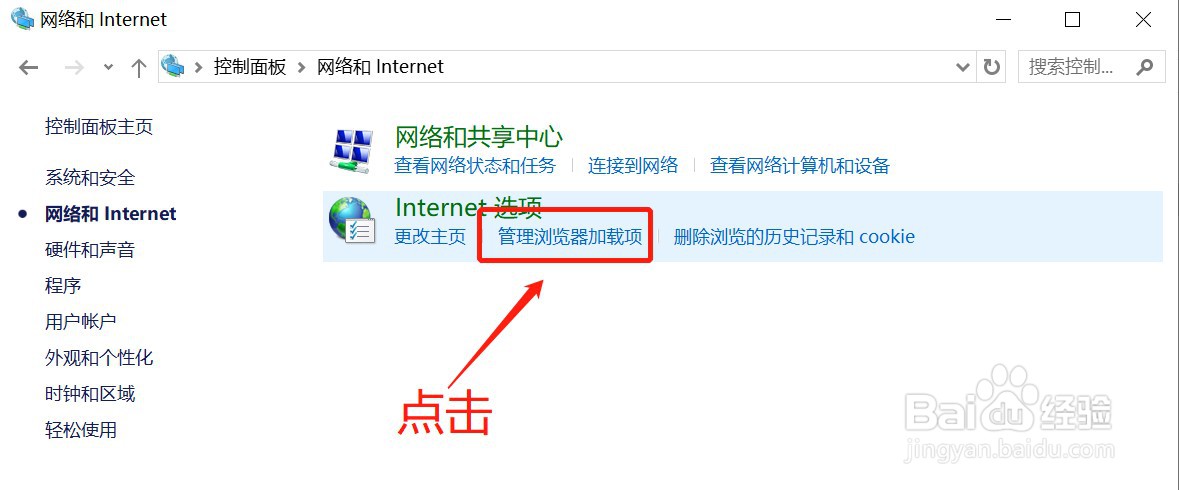
4、菜单栏点击【高级】→【重置】,在弹出的页面点击【重置】即可。
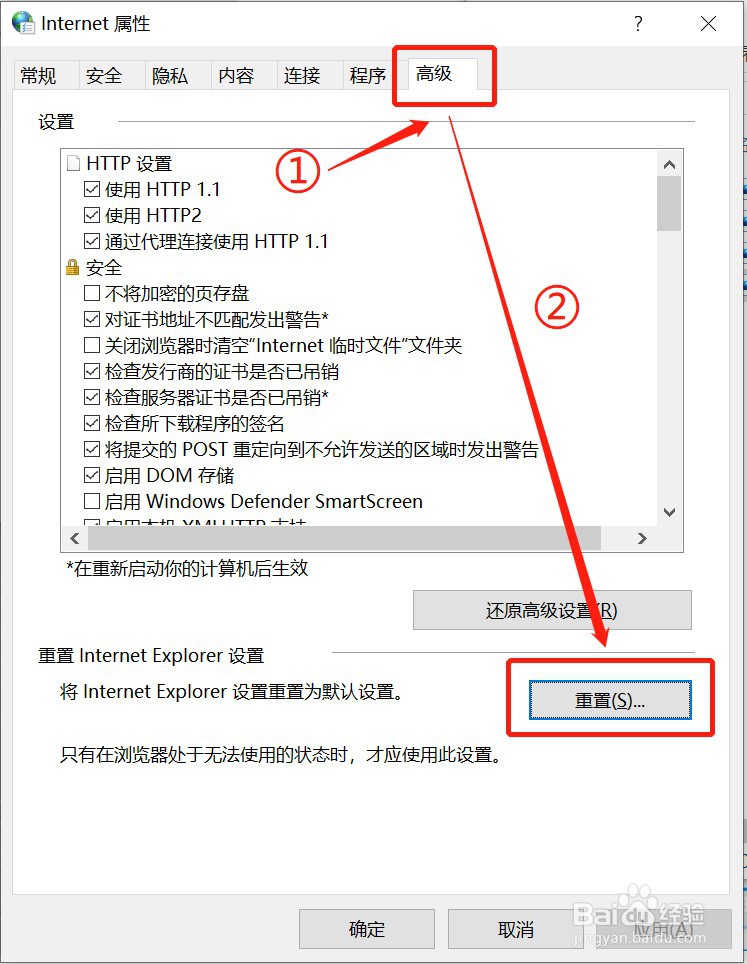
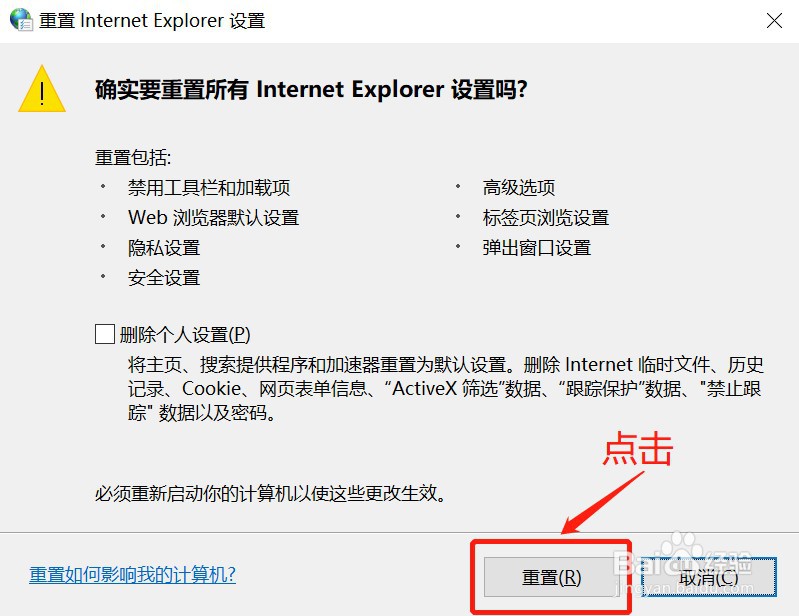
5、最后记得重启电脑才能生效哦~
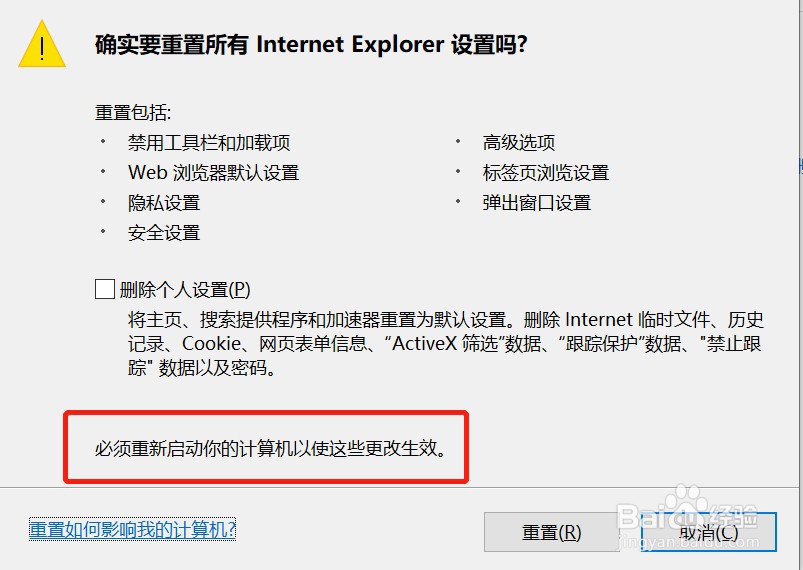
1、金山毒霸【电脑医生】可以根据所遇到的问题清理浏览器垃圾文件,重置IE设置,刷新dns缓存一步到位,不用自己手动修复。打开上方工具/原料栏点击【下载毒霸】。
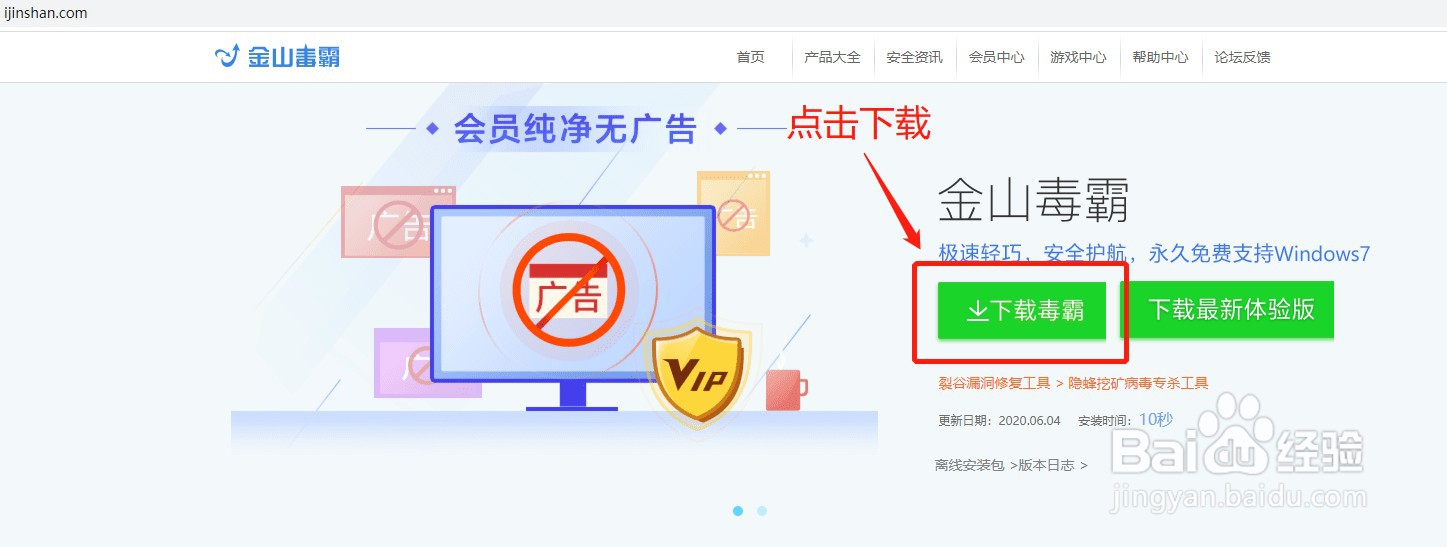
2、安装后打开首页右下方【百宝箱】。
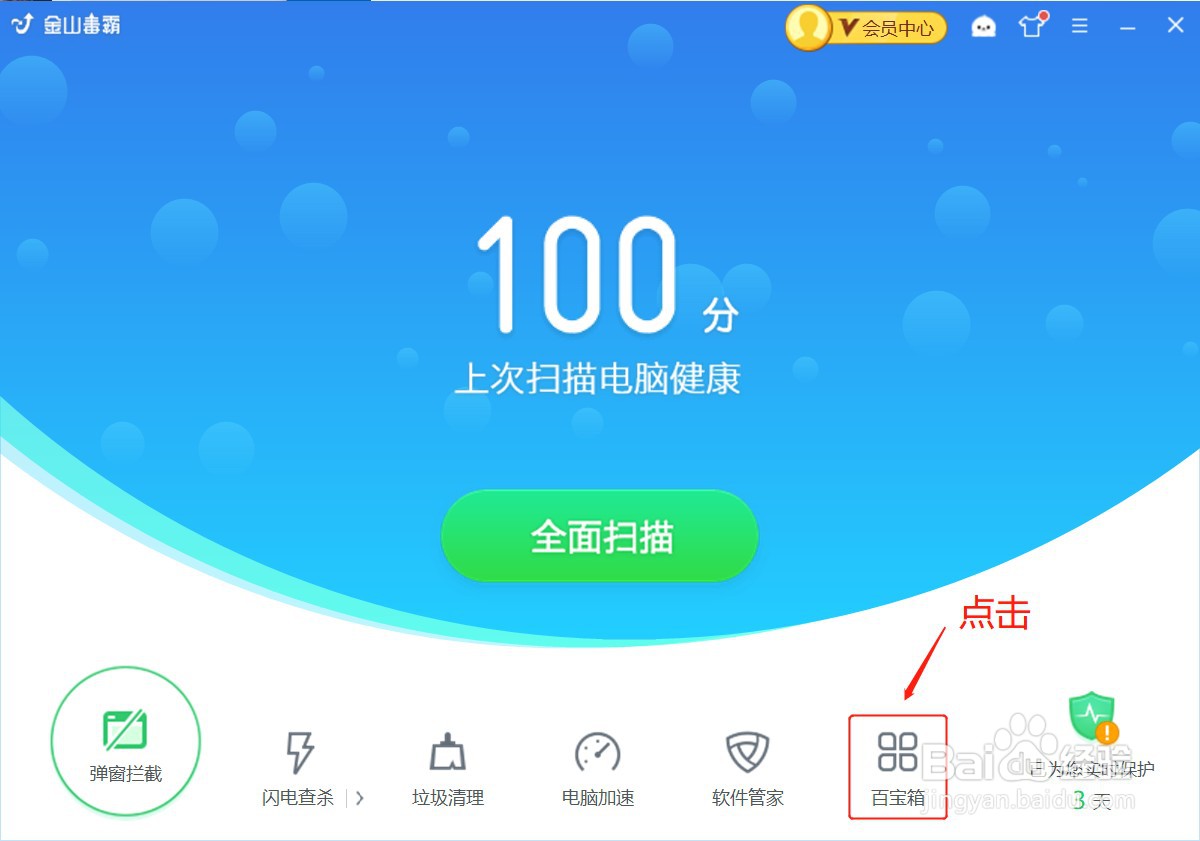
3、找到常用工具栏中的【电脑医生】。
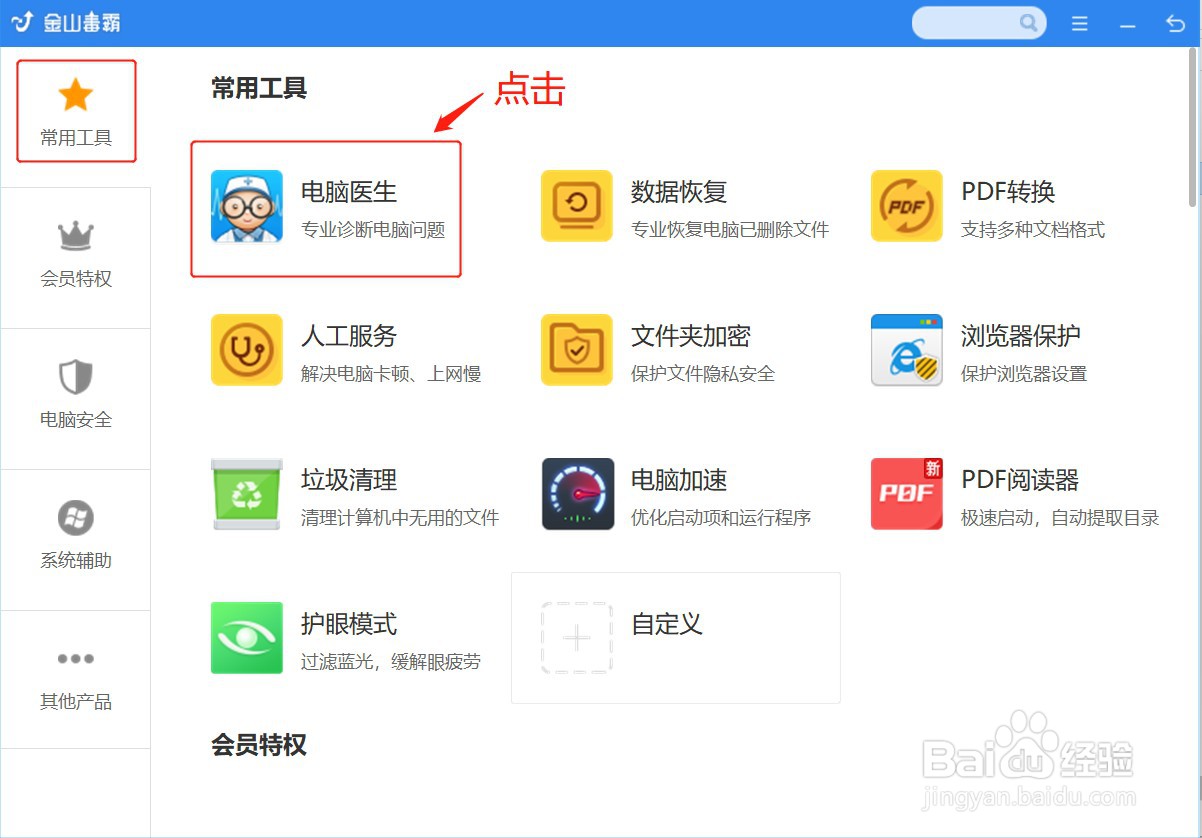
4、在搜索栏搜索“QQ能用网络打不开”问题。
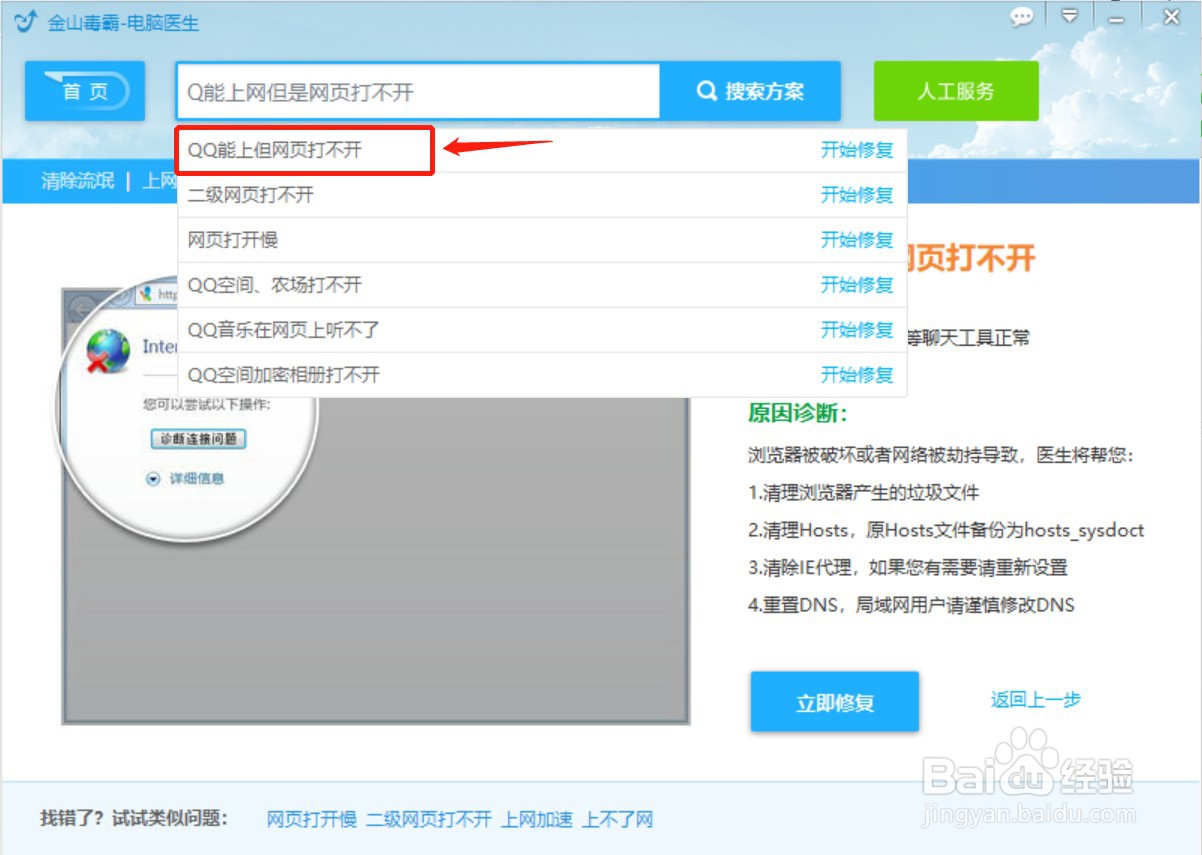
5、进入修复方案页面点击【立即修复】。
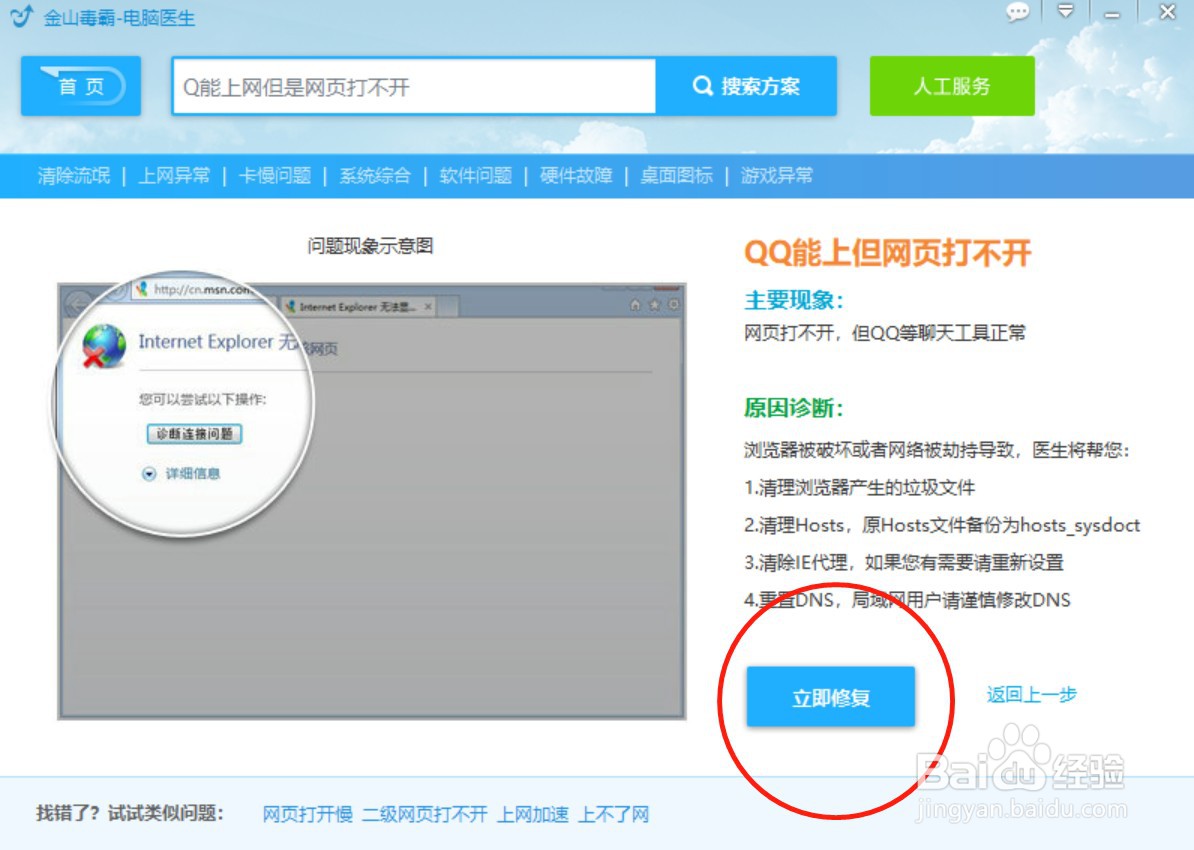
6、最后可以验证一下哦~
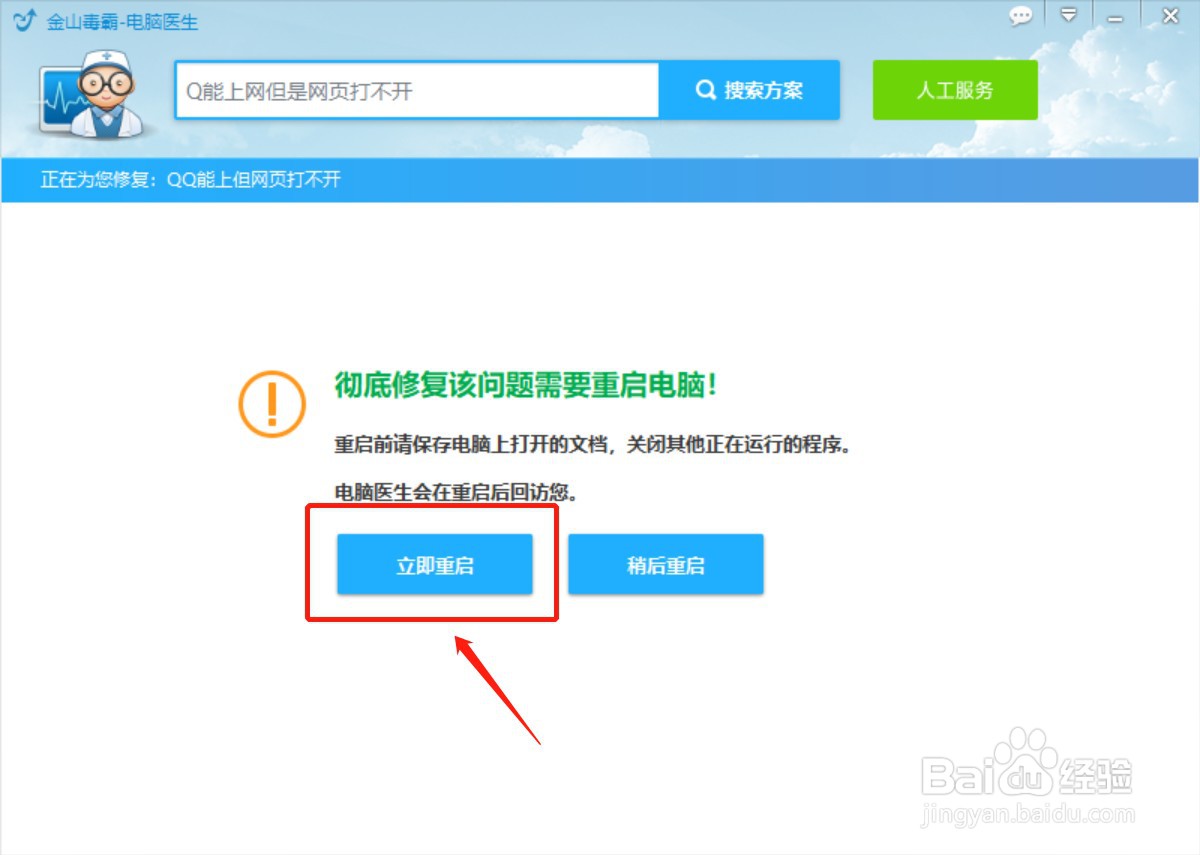
声明:本网站引用、摘录或转载内容仅供网站访问者交流或参考,不代表本站立场,如存在版权或非法内容,请联系站长删除,联系邮箱:site.kefu@qq.com。
阅读量:67
阅读量:126
阅读量:60
阅读量:174
阅读量:68